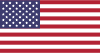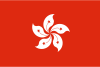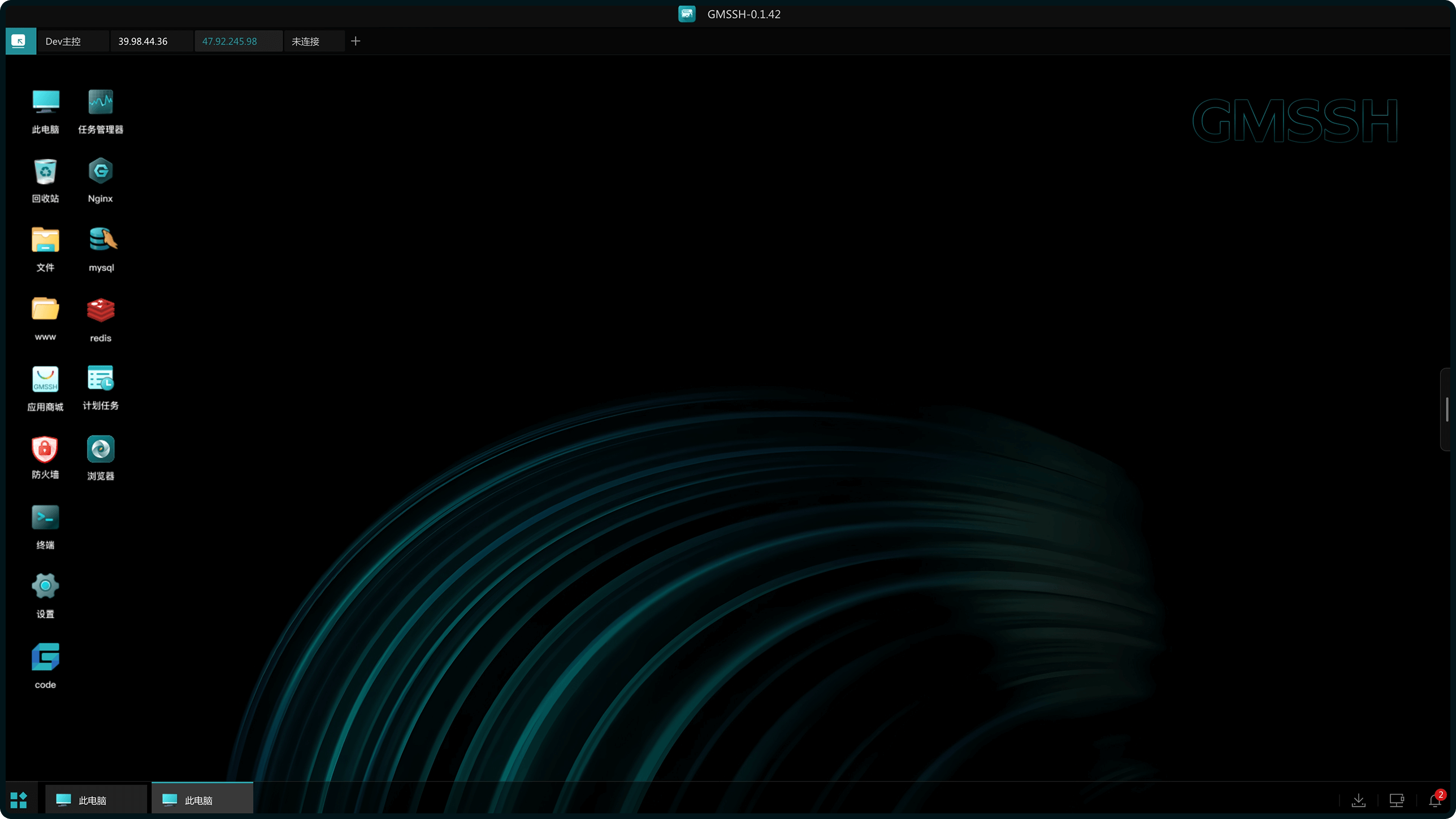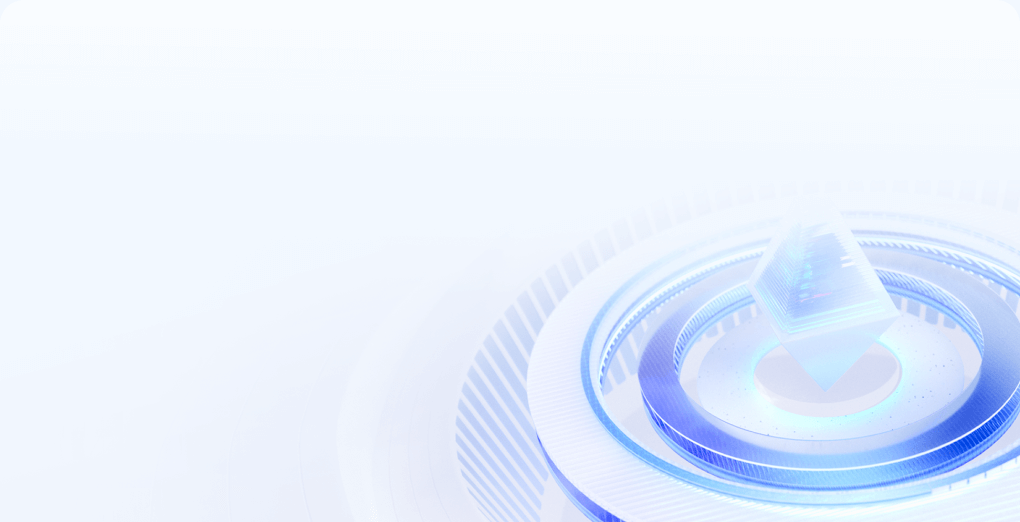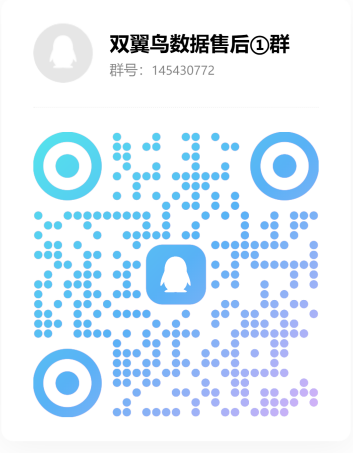windows 服务器挂载数据盘
Windows挂载数据盘
Windows挂载数据盘
很多客户不知道windows不知道怎么挂载数据盘,今天演示一下
1、连接服务,找到左下角菜单附件的服务器管理器,点击进入:
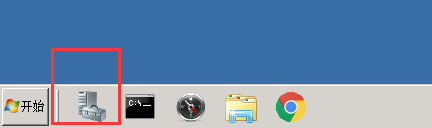
2、找到服务器管理器中的“存储----磁盘管理”依次点击打开:
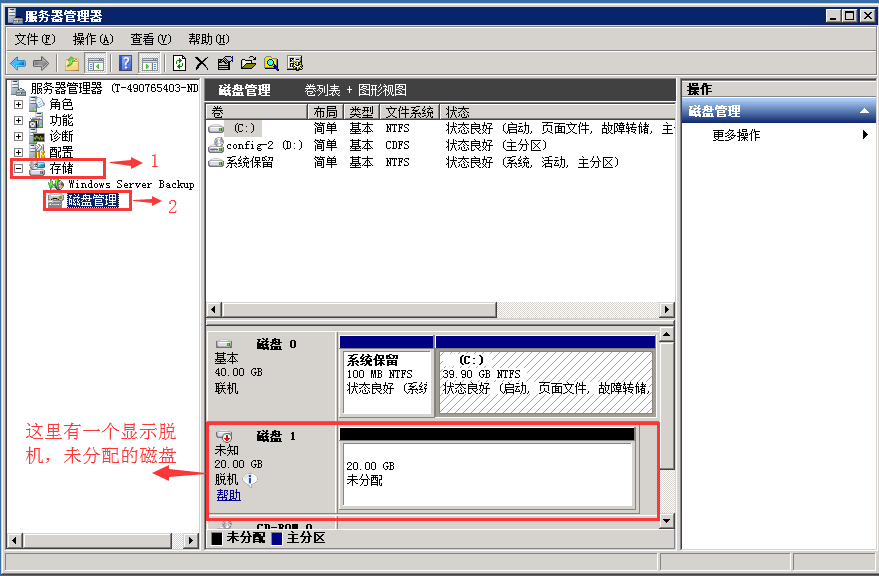
3、将磁盘联机并初始化:
(1)鼠标右键点击磁盘1,选择联机:
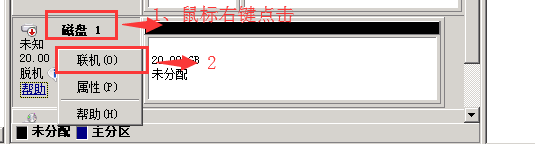
出现如下图所示:
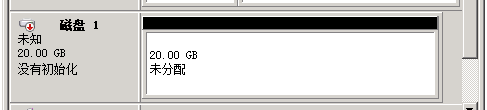
(2)鼠标右键点击磁盘1,选择初始化:

(3)弹出下图,直接点击确定:
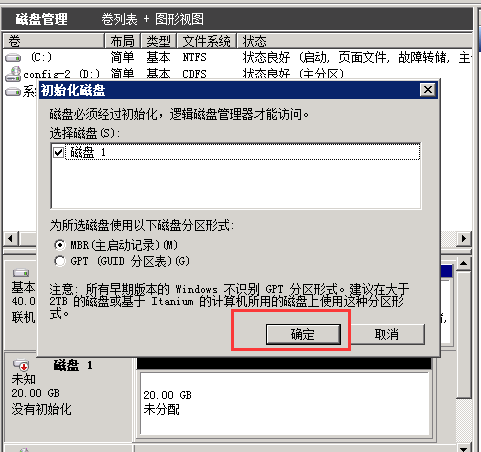
(4)完成操作后出现如下图:
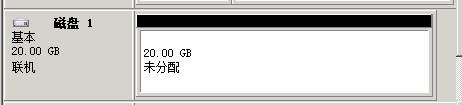
4、对磁盘进行分配:
(1)鼠标右键点击“未分配”区域,选择新建简单卷:

(2)点击下一步:
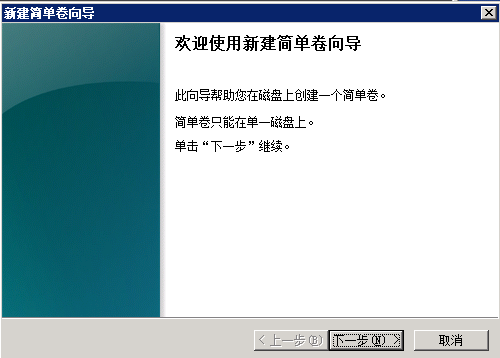
(3)点击不用改动直接点击下一步:

(4)点击不用改动直接点击下一步:
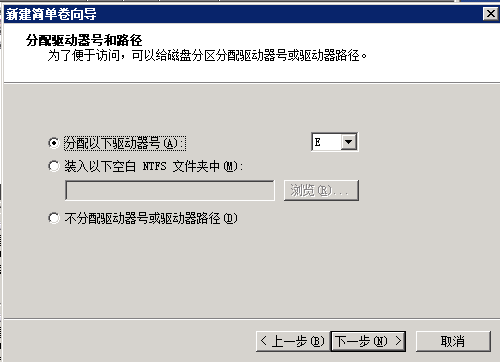
(5)点击不用改动直接点击下一步:
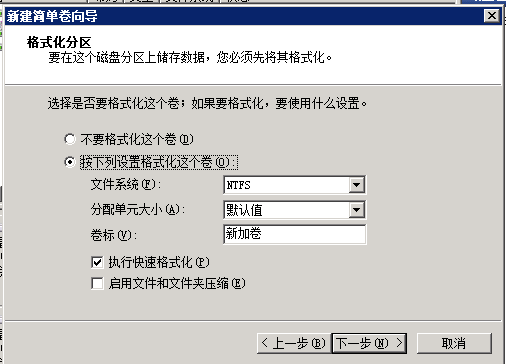
(6)点击完成:
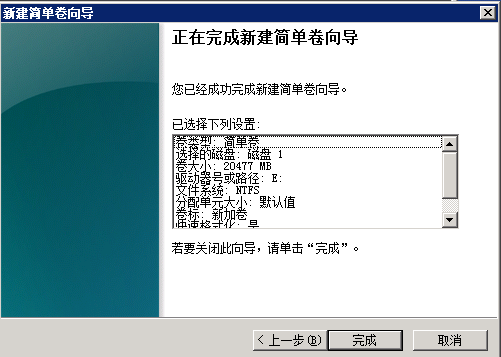
(7)出现一个联机且分配好的新加卷: